
时间:2021-03-30 21:59:13 来源:www.win10xitong.com 作者:win10
常常会有一些用户在使用电脑系统的时候遇到了Win10文件无法保存并提示找不到文件解决方法问题,一般来说新用户在遇到了Win10文件无法保存并提示找不到文件解决方法的情况就不知道该怎么处理了,那么Win10文件无法保存并提示找不到文件解决方法问该怎么办呢?大家跟着小编的步伐操作:1、首先我们需要对于【受控制文件夹的访问】功能进行关闭,通过左下角的开菜单,点击设置功能。2、然后再打开的windows设置界面,然后找到【更新和安全】打开就彻底解决了。刚才没看明白不要紧,今天小编就会专门来讲解Win10文件无法保存并提示找不到文件解决方法的解决形式。
今日小编推荐系统下载:雨林木风Win10纯净版
无法保存文件,也找不到文件解析。
1.首先,我们需要关闭【访问受控文件夹】功能,通过左下角的打开菜单点击设置功能。
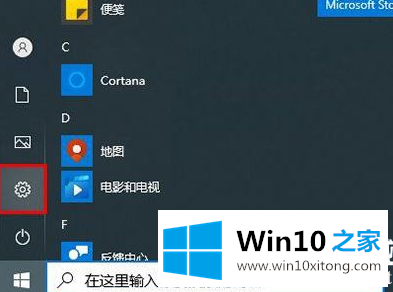
2.然后打开的窗口设置界面,然后找到[更新和安全]将其打开。
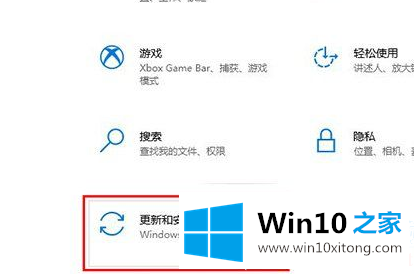
3.单击左侧的[windows安全中心]和右侧的[打开windows安全中心]。
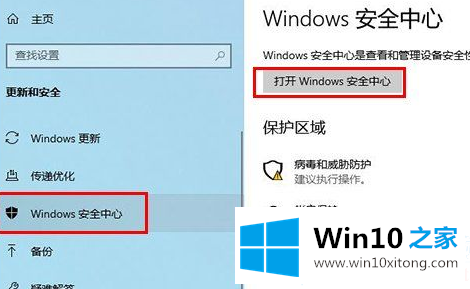
4.然后单击左侧的[病毒和威胁防护],在右侧的[病毒和威胁防护]设置下找到[管理设置]。
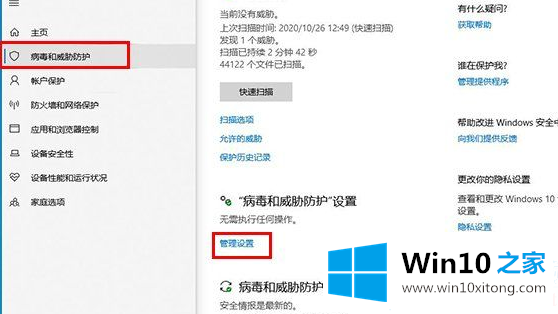
5.然后找到[文件夹访问限制]并单击下面的[管理受控文件夹的访问权限]
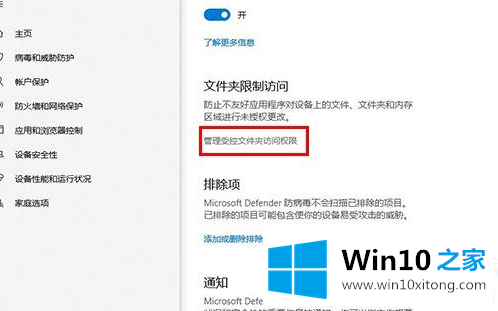
6.然后关闭“文件夹访问限制”功能的按钮。
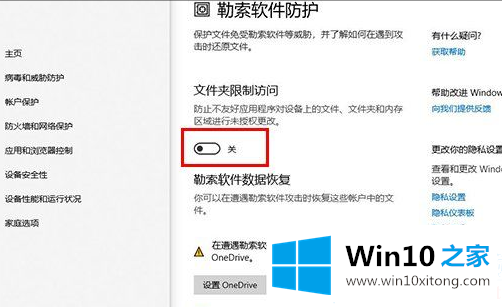
以上是边肖编译的Win10文件无法保存,暗示找不到文件解决方案。想了解更多可以关注win10 House!
上面的内容就是和大家说的Win10文件无法保存并提示找不到文件解决方法的解决形式,多多关注本站,谢谢大家。